Merhabalar. Bu yazımda sizlere Windows 8 / 8.1 ve Windows 10 işletim sistemine Aero glass temasını etkinleştirmeyi göstereceğim.

Aero Glass'ı gösteren Windows Vista'daki aç iletişim kutusu.
Belirli donanım ve yazılım gereksinimlerini karşılayan Windows Vista ve Windows 7 bilgisayarlarında varsayılan olarak Aero glass teması kullanılır; bunlar öncelikle donanım ivmesi ve masaüstü pencere yöneticisi (dwm) kullanılarak masaüstüne çeşitli animasyon ve saydamlık efektleri ekler. Windows Vista'nın Denetim Masası'na eklenen "kişiselleştir" bölümünde, kullanıcılar "cam" efektlerini opak veya şeffaf olarak özelleştirebilir ve renklendirdiği renkleri değiştirebilir.[14] Aero Glass'ı etkinleştirme, gelişmiş Alt Tab menüsü ve canlı önizleme pencereleri içeren görev çubuğu küçük resimleri ve pencereleri 3B efektli olarak basamaklandıran bir pencere değiştirme mekanizması olan "flip 3D" gibi diğer yeni özelliklere de olanak tanır.
Windows 7, varsayılan olarak büyük pencere düğmeleri (simge durumuna küçültme, simge durumuna küçültme, kapatma ve sorgulama), revize edilmiş görev çubuğu küçük resimlerini, pencereleri ekranın üst veya yanına sürükleyerek değiştirme becerisi, (ekranın yarısını dolduracak şekilde yan tarafa, ekranı en üst düzeye çıkarmak için üste), görev çubuğundaki masaüstünü göster düğmesinin üzerine getirerek tüm pencereleri gizleme ve diğer pencereleri sallayarak en aza indirme kabiliyeti dahil olmak üzere Aero Glass'daki ayrıntılandırmaları içerir. Dwm ve uzatma Aero glass temasını kullanmak için, piksel gölgelendirici 2.0'ı destekleyen 128 MB grafik belleği (veya en az 64 MB video RAM ve 1 GB sistem rami) bulunan bir ekran kartı gereklidir. Wddm uyumlu sürücüler. Aero glass ayrıca Windows 7 Starter'de mevcut değildir, yalnızca Windows Vista Home Basic'de sınırlı bir alan için kullanılabilir ve bir kullanıcının orijinal olmayan bir Windows kopyasını çalıştırdığı algılanırsa otomatik olarak devre dışı bırakılır. Windows Server 2008 ve Windows Server 2008 R2, varsayılan olarak devre dışı bırakılan "masaüstü deneyimi" bileşeninin bir parçası olarak Aero Glass'ı da desteklemektedir.[15] Windows 8 ve Windows Server 2012'de, dwm tüm sistemlerde kalıcı olarak etkinleştirilmiştir; buna ek olarak, dwm şimdi uyumlu olmayan grafik donanımı üzerinde yazılım görüntüsü kullanabilir.
Kaynak: Windows Aero
Not: Temayı uygulamadan önce sisteminizi yedekleyin. Böylece bir şeyler ters gittiğinde sisteminizi yeniden yüklemek zorunda kalmazsınız.
 support.microsoft.com
support.microsoft.com


Aero glass Update dosyasının içine girin.
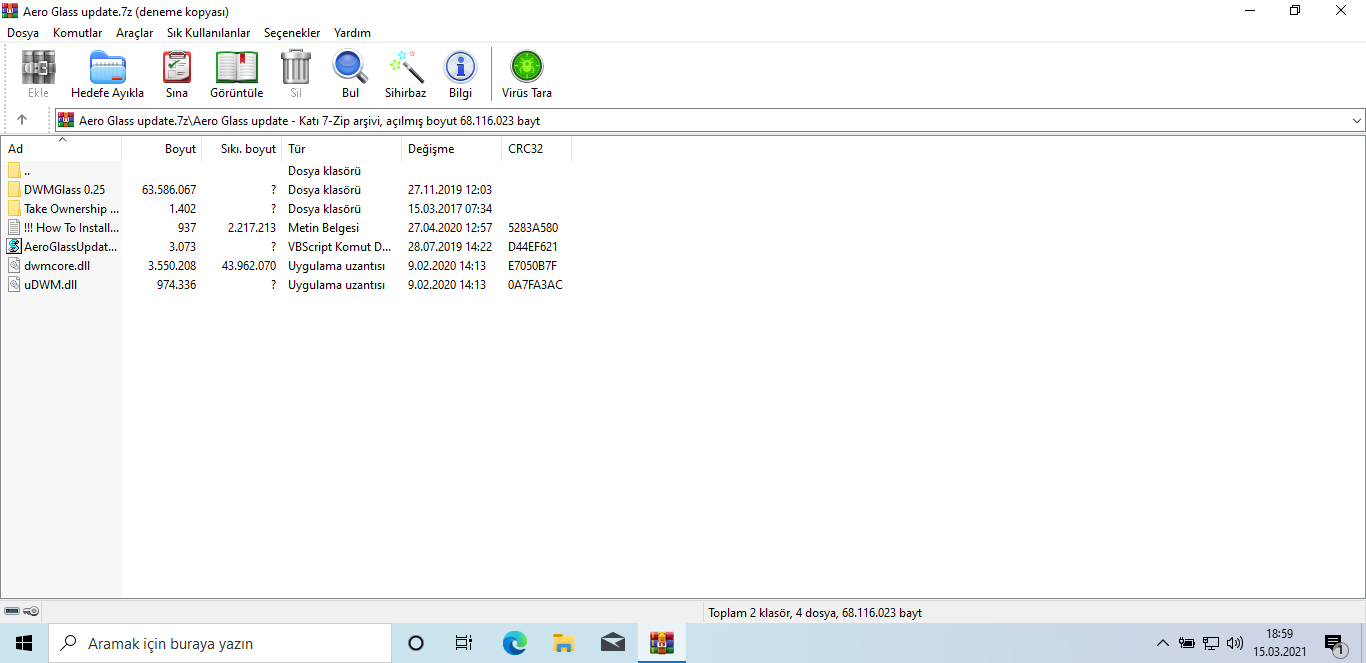
Take ownership menu hacks klasörünün içine girin.
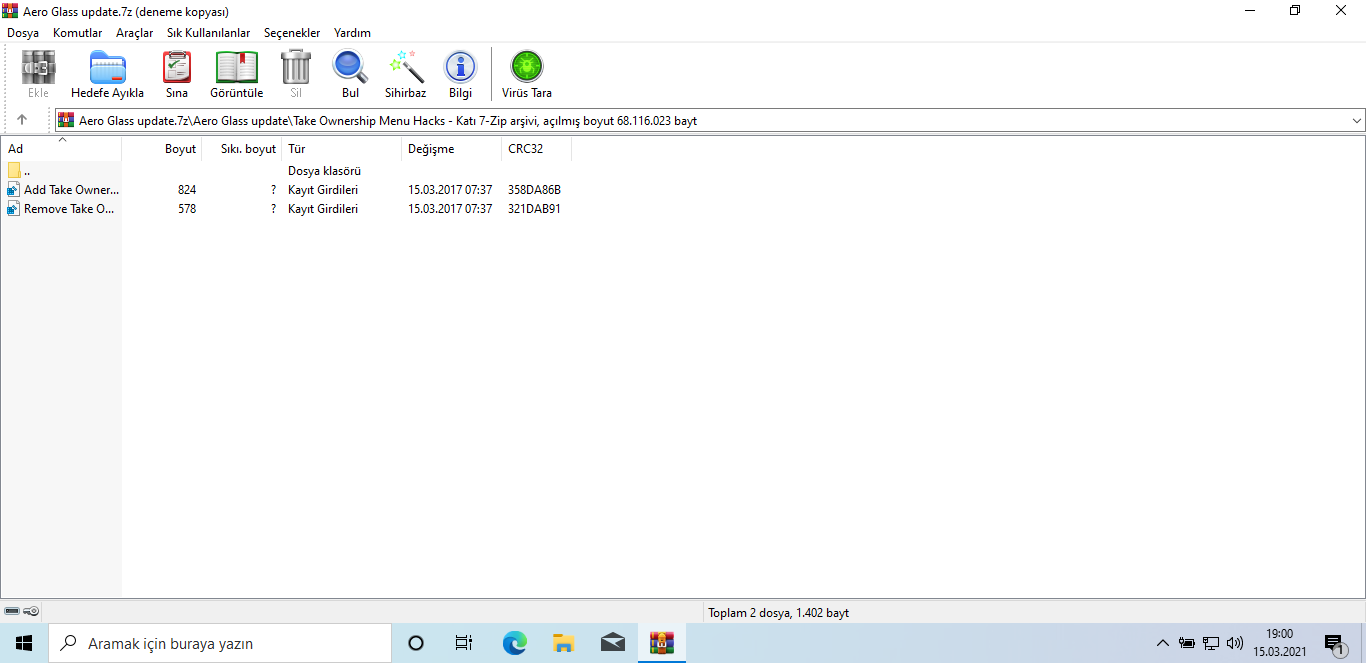
Add take ownership to context menu dosyasını kayıt defterine ekleyin.
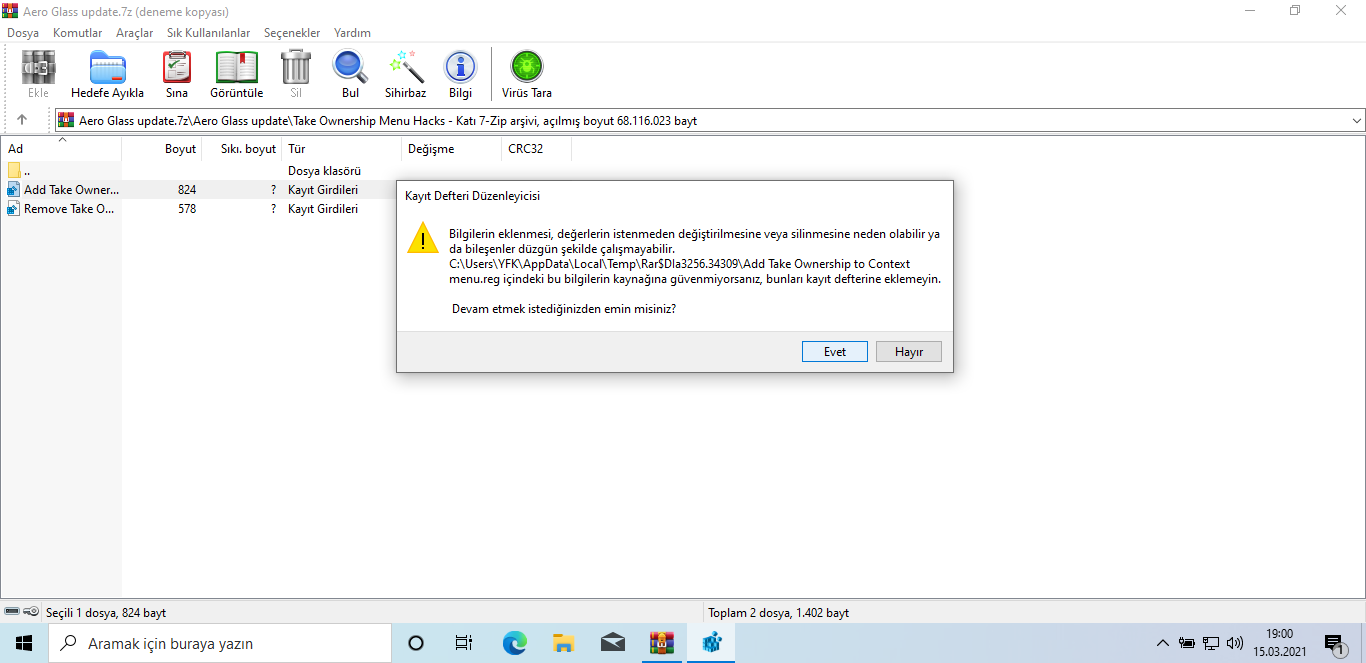
Klavyenizde Windows tuşu ve r tuşuna aynı anda basın. Ve açılan pencerede şu komutu girin.
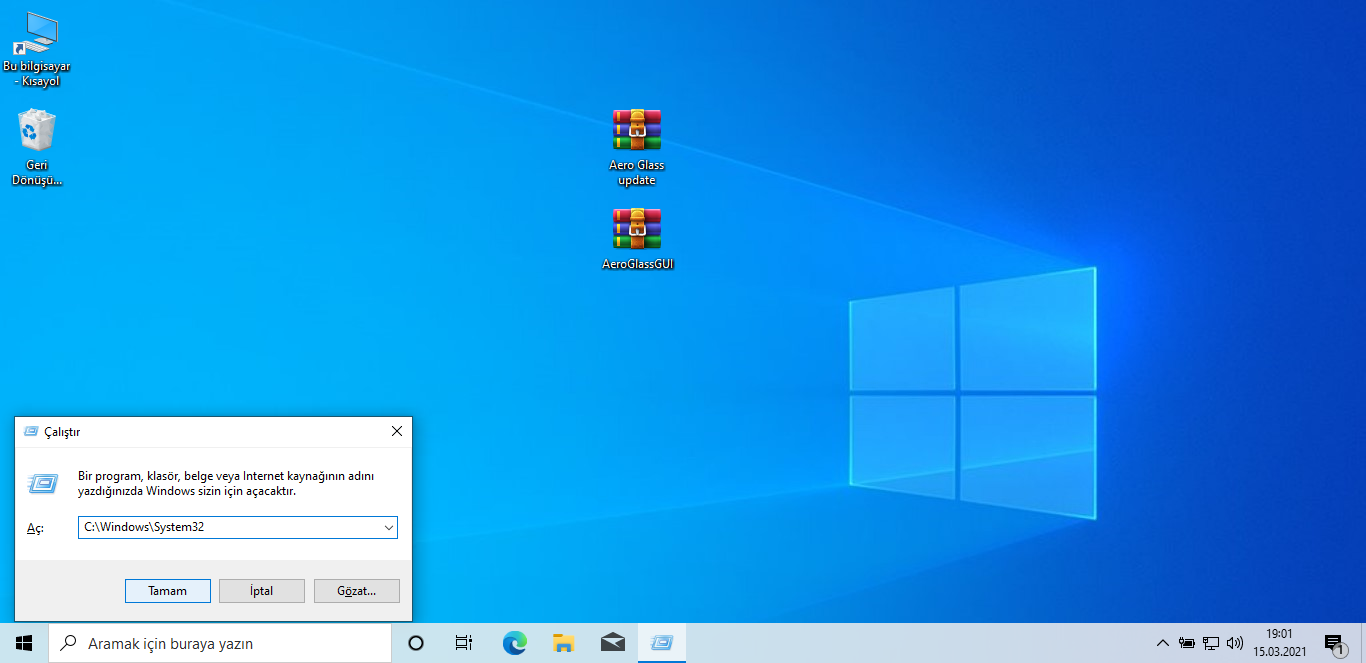
C:\Windows\System32
Karşınıza dosya gezgini açılacaktır. Açılan pencerede şunu arayın. " dwmcore.dll "
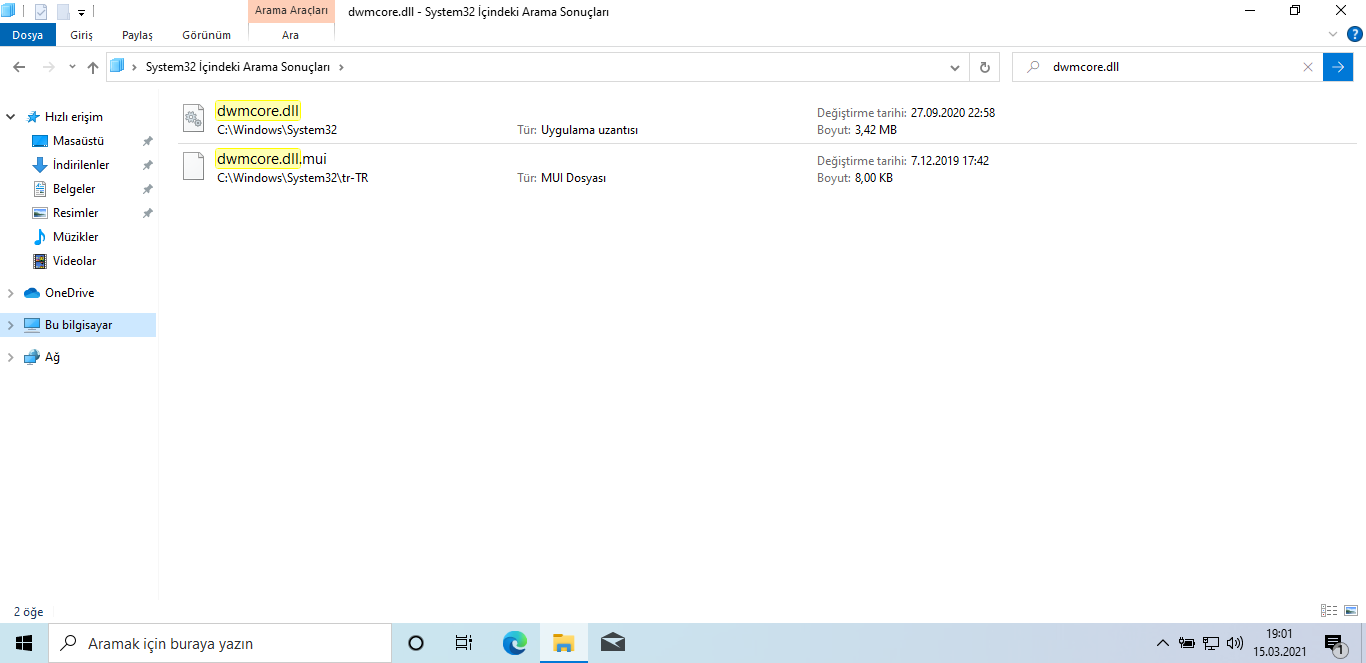
Karşıınıza gelen ilk sonucun üstüne gelip sağ tık yapın. Ve take Ownership'e tıklayın.
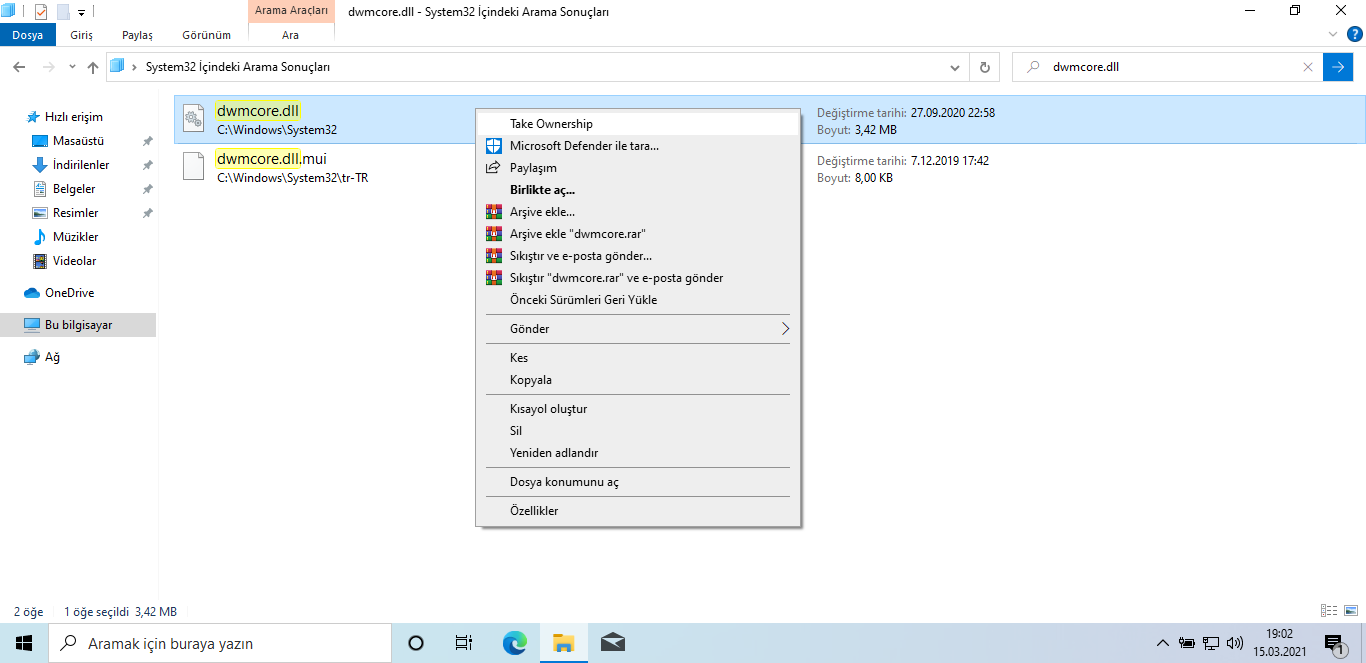
Ve açılan pencerede Evet'e tıklayın.
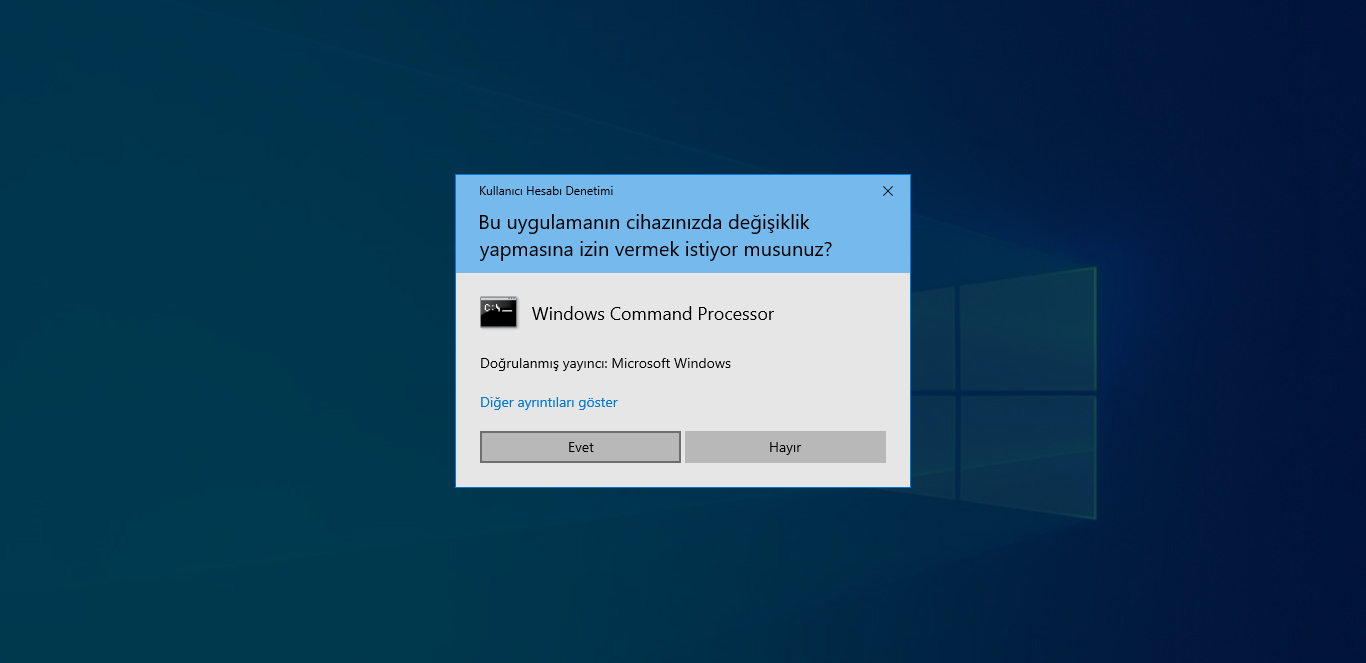
dwmcore.dll dosyasının adını dwmcore.dll.original yapın.
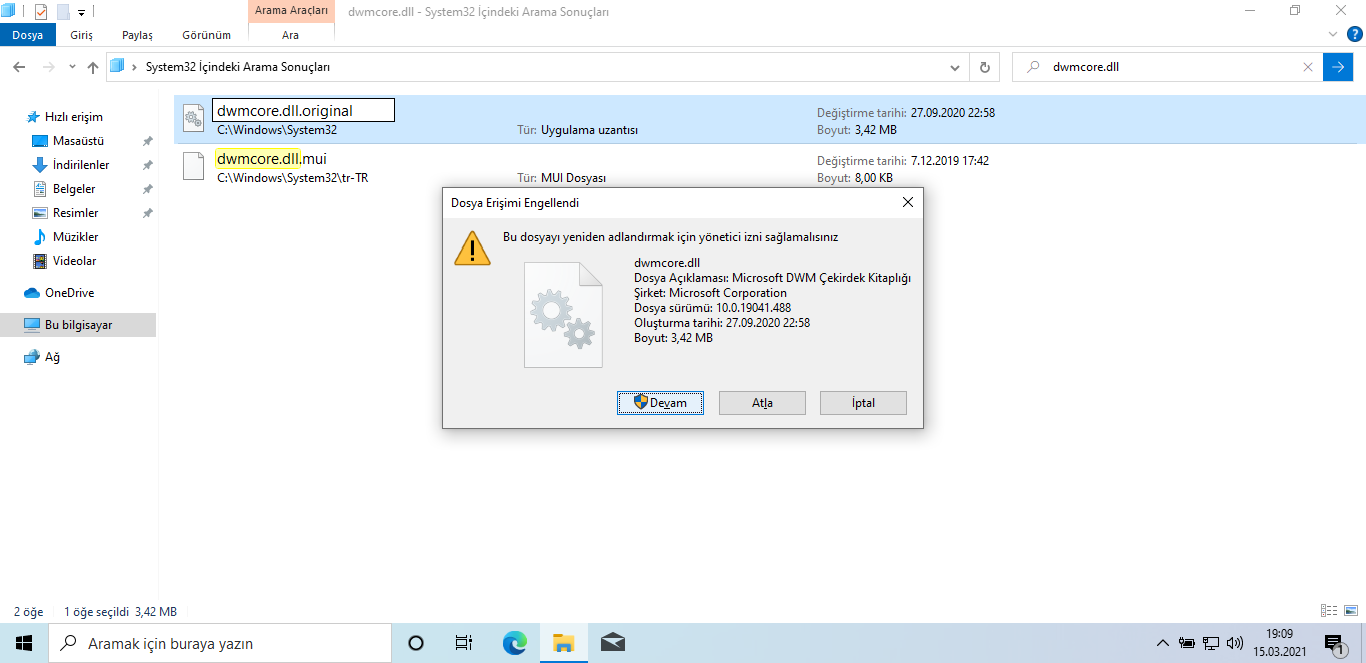
Devam'a tıklayın.
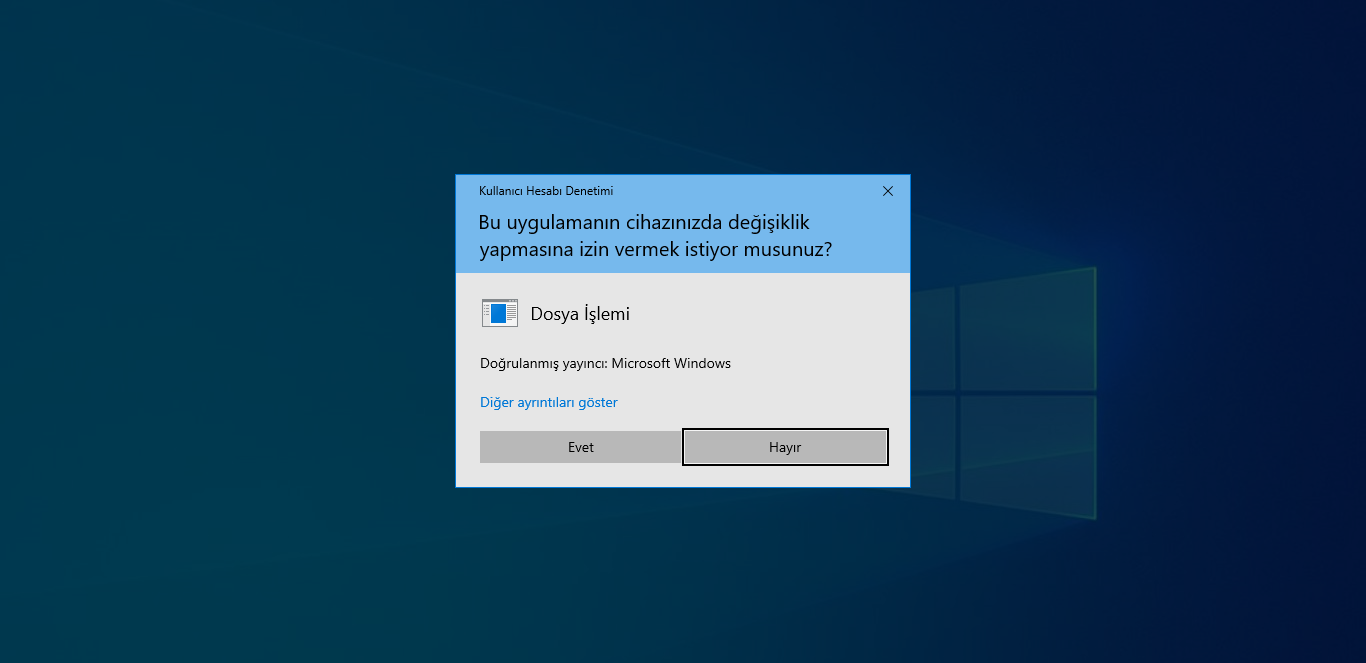
Evet'e tıklayın.
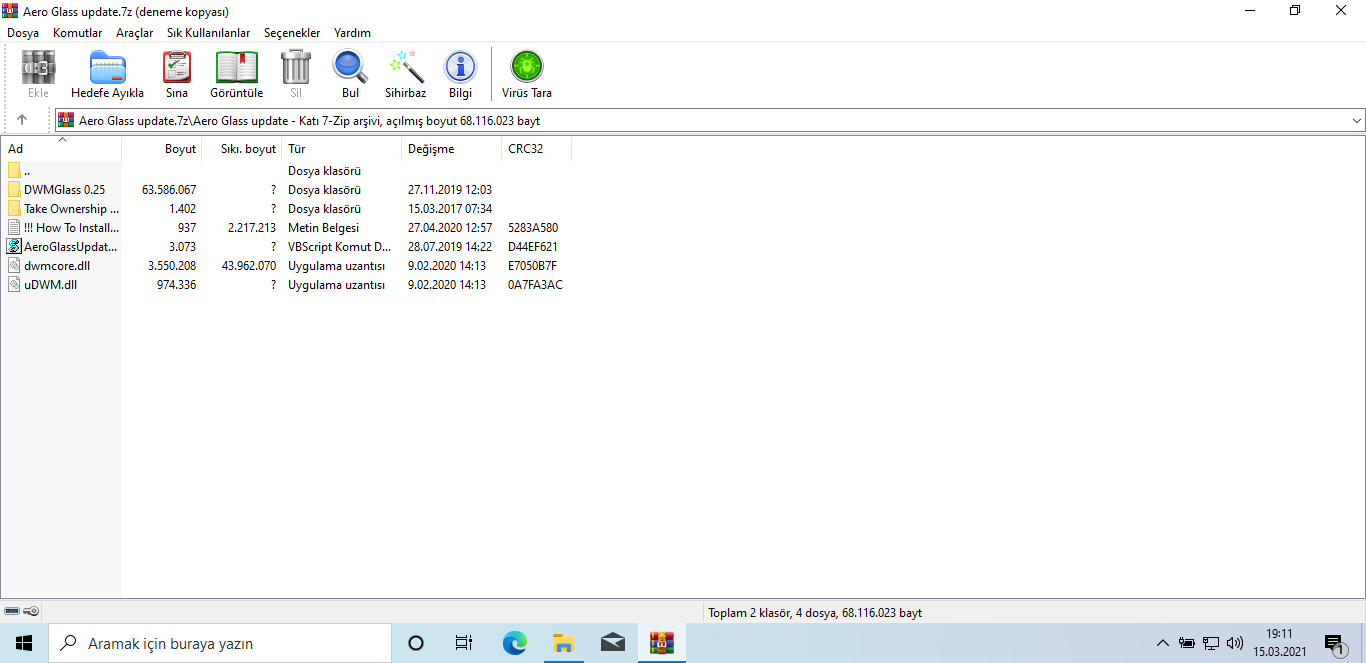
Aero glass Update klasörünü yeniden açın.
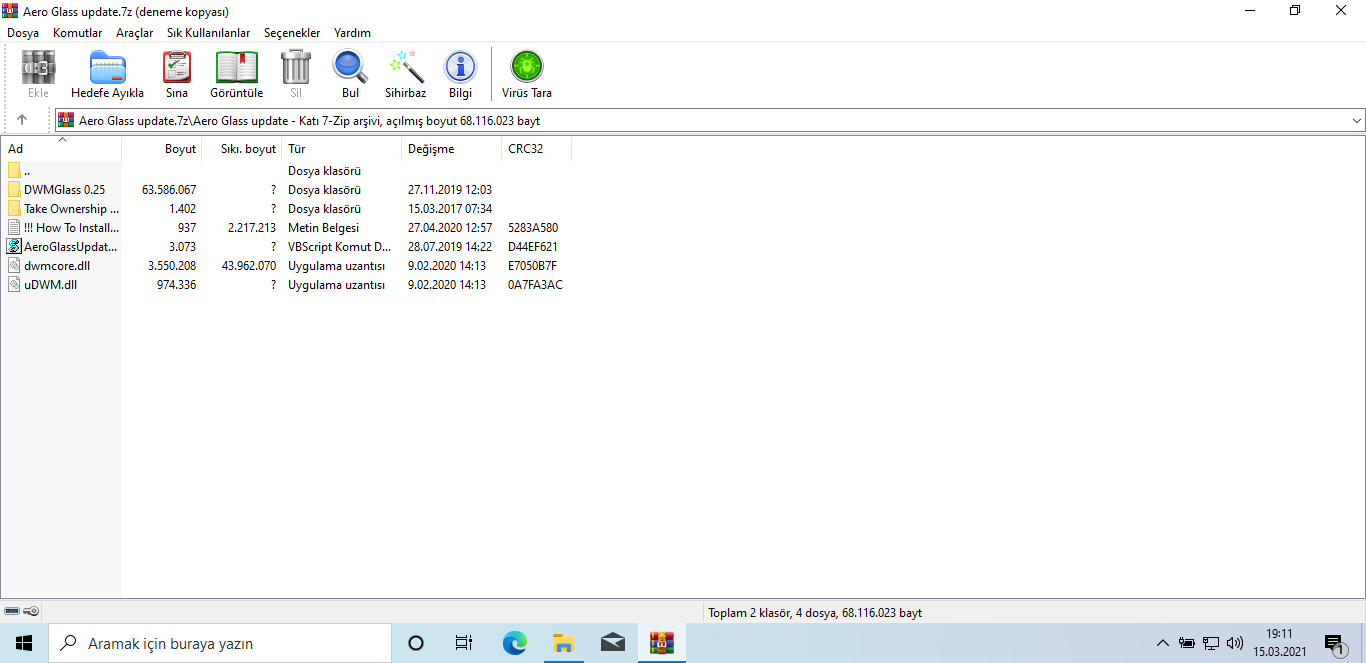
Ve dwmcore.dll dosyasını System 32 klasörünün içine atın.
Aynı işlemi uDWM.dll için yapın.
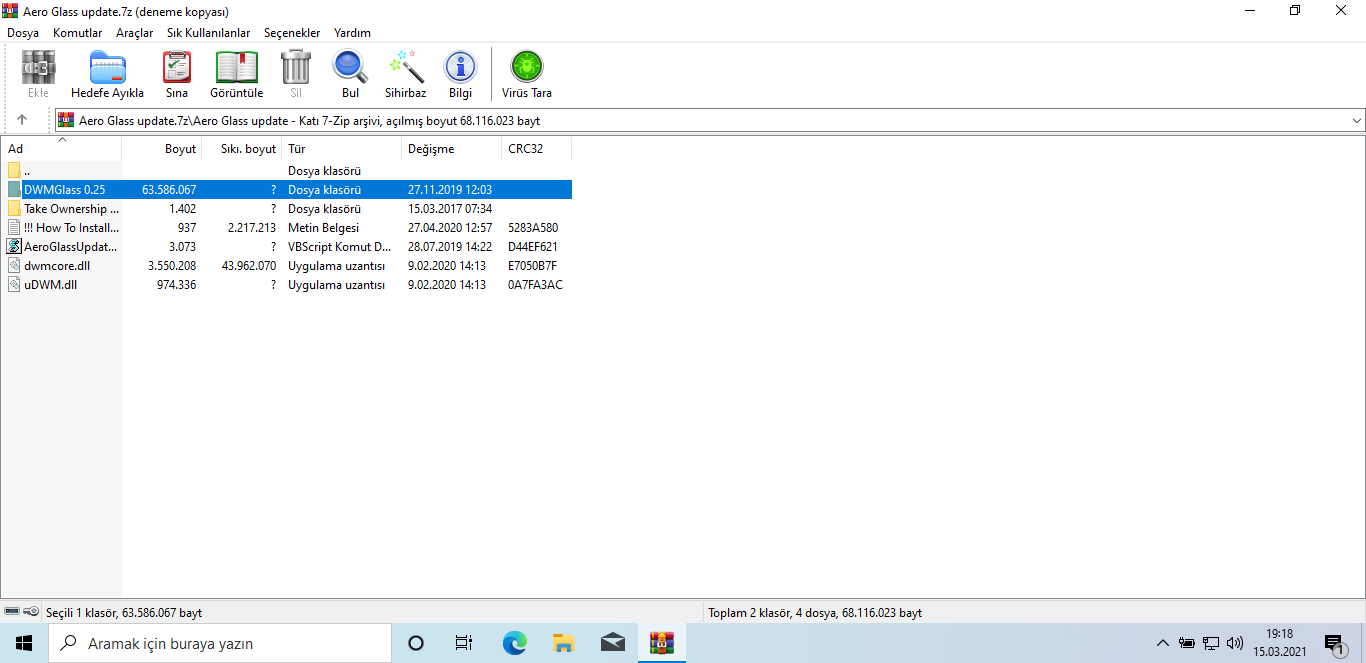
Dwmglass 0.25 klasörünü açın.
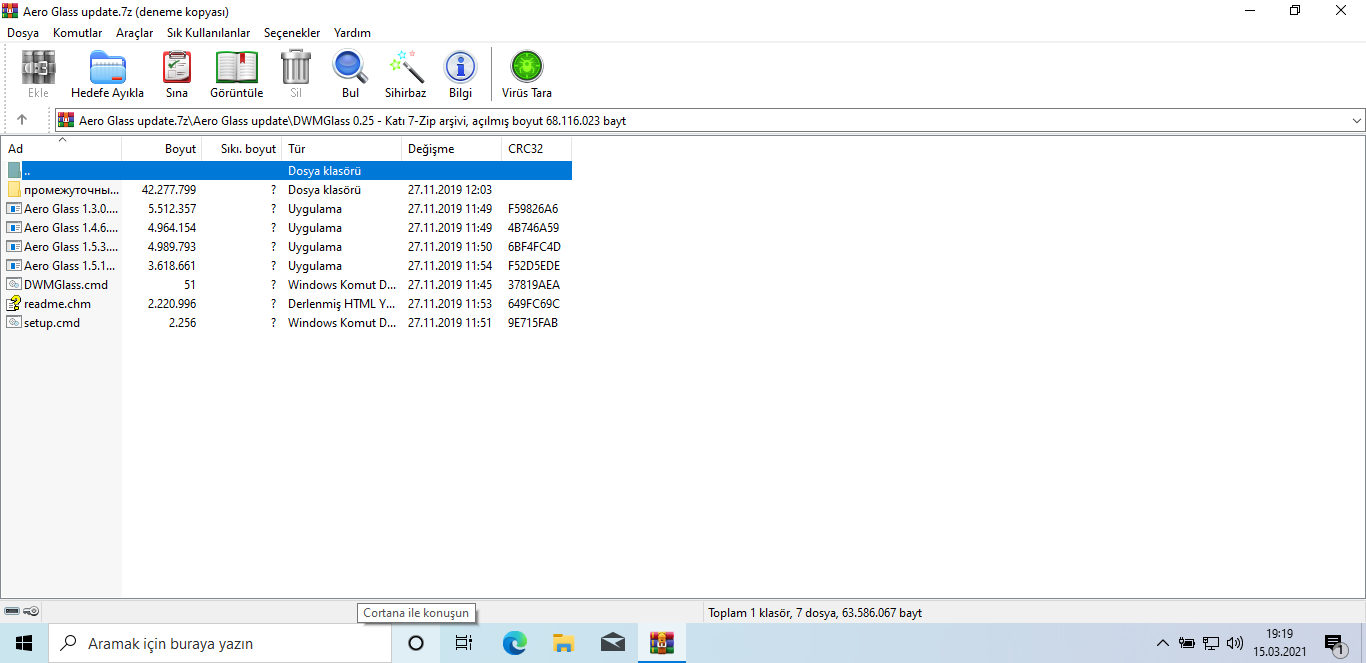
Setup. CMD dosyasını çalıştırın.
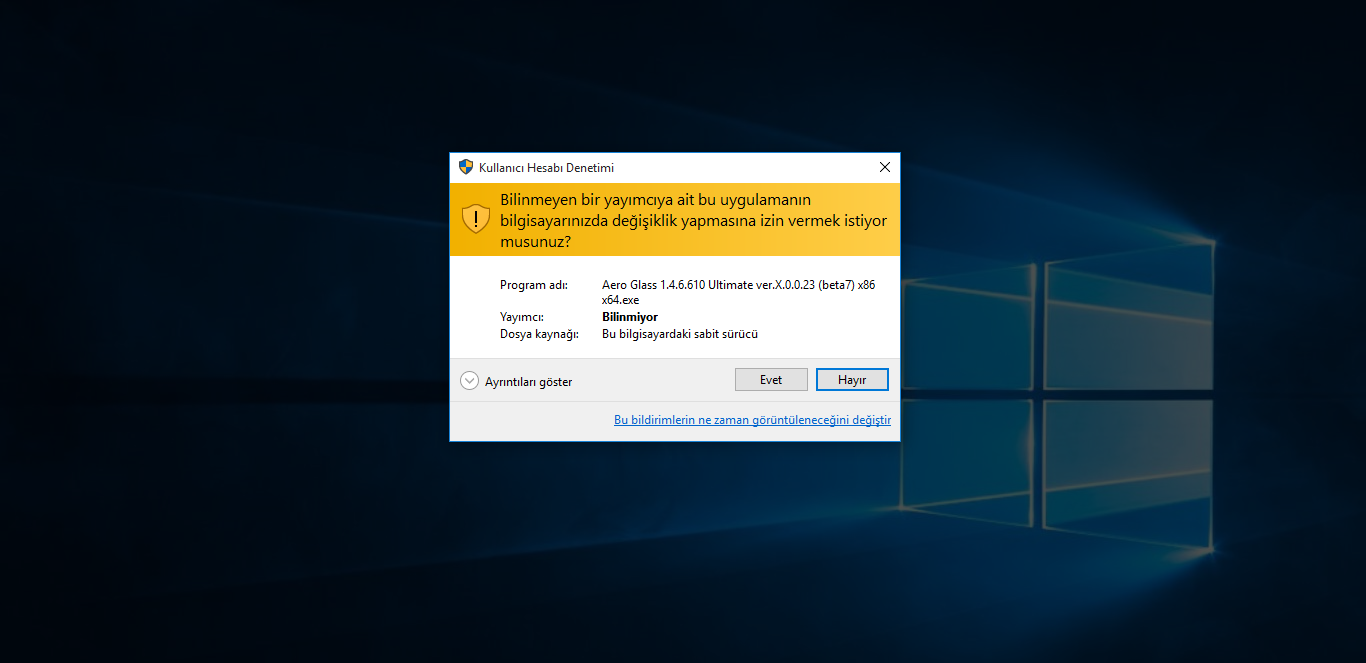
Evet e basın.
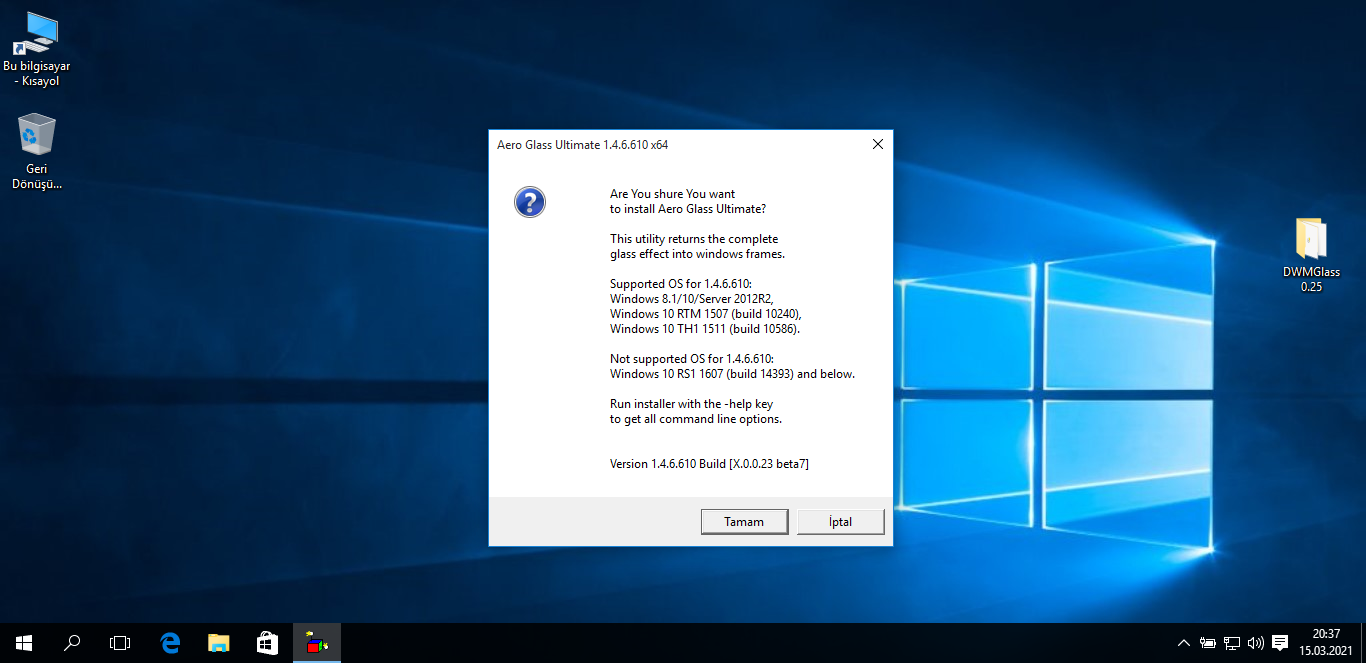
Burada tamam a basın.
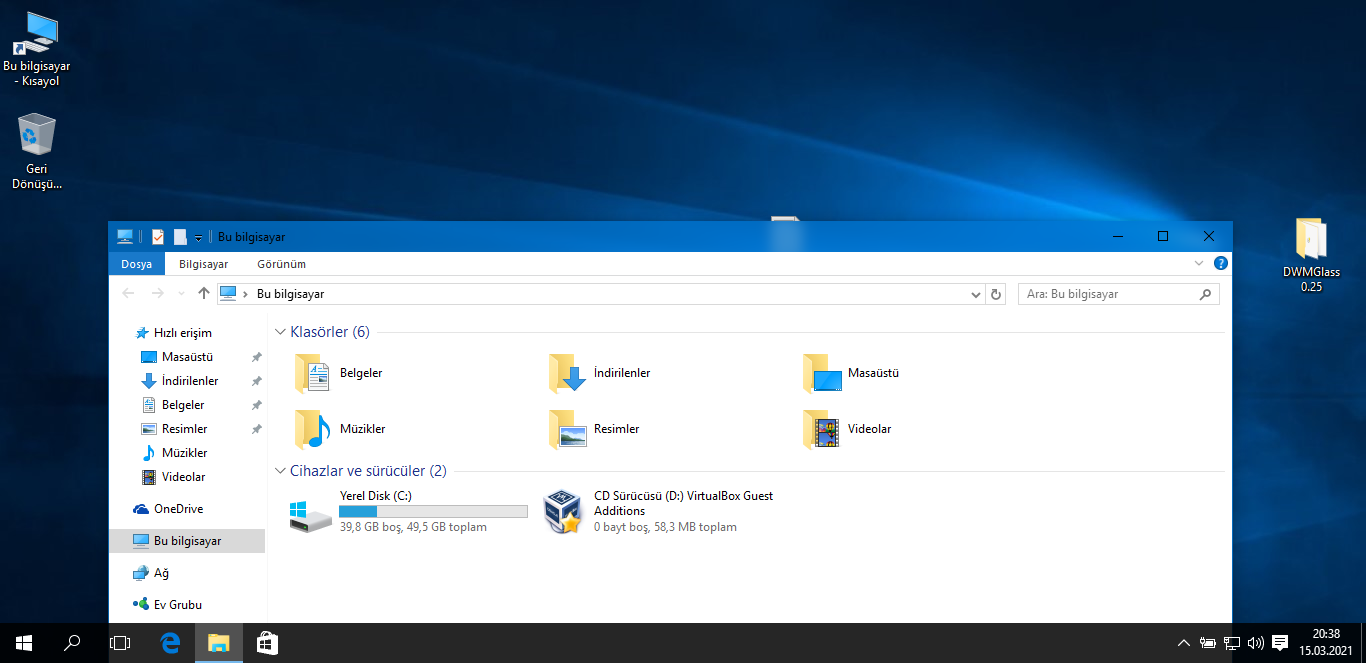
Ve temamız aktif
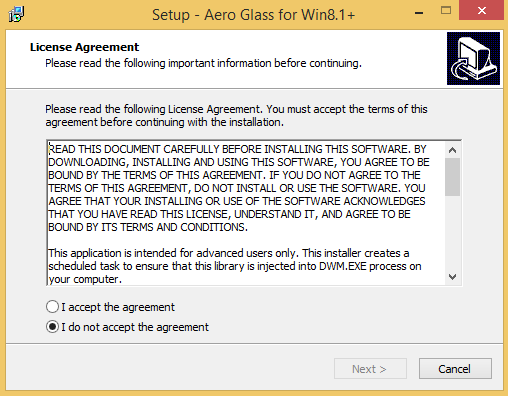
I accept the Agreement'i seçip Next'e tıklıyoruz.
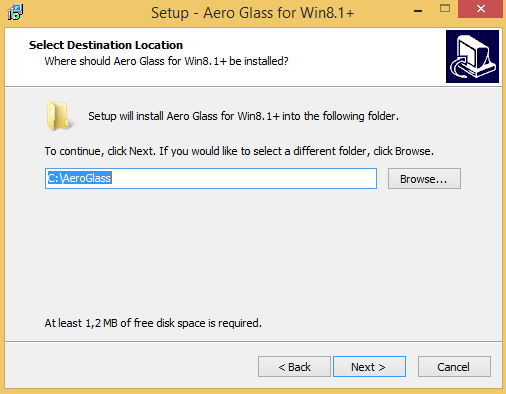
Burada nereye kurmak istediğimizi soruyor. Kurmak istediğimiz yeri seçip Next'e tıklıyoruz.
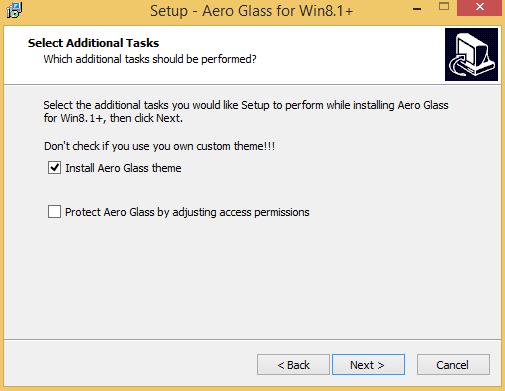
Next'e tıklıyoruz.
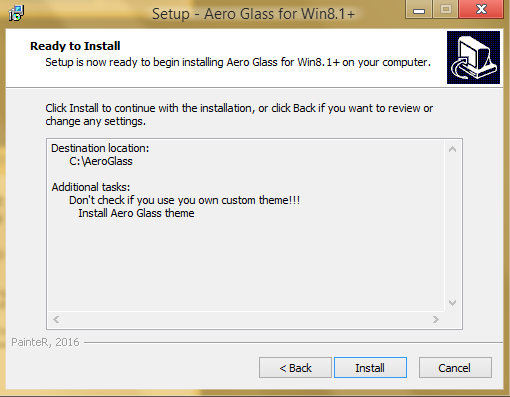
İnstall'a tıklıyoruz.
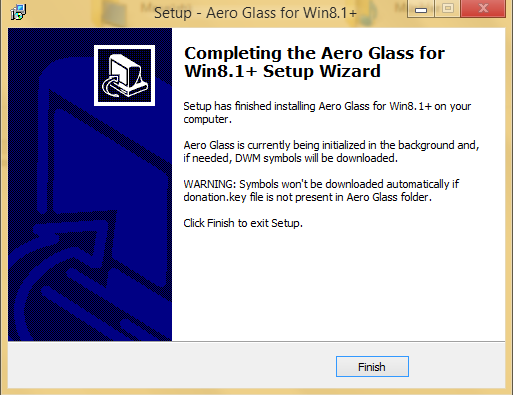
Ve temamız aktif edildi
Eğer yaparken bilgisayarınızın başına bir şey gelirse bir konu açın ve beni etiketleyin. Elimden geldiğince yardımcı olmaya çalışacağım.
Bir yazının daha sonuna geldik. Sağlıcakla kalın. Hoşça kalın.
Aero glass teması

Aero Glass'ı gösteren Windows Vista'daki aç iletişim kutusu.
Belirli donanım ve yazılım gereksinimlerini karşılayan Windows Vista ve Windows 7 bilgisayarlarında varsayılan olarak Aero glass teması kullanılır; bunlar öncelikle donanım ivmesi ve masaüstü pencere yöneticisi (dwm) kullanılarak masaüstüne çeşitli animasyon ve saydamlık efektleri ekler. Windows Vista'nın Denetim Masası'na eklenen "kişiselleştir" bölümünde, kullanıcılar "cam" efektlerini opak veya şeffaf olarak özelleştirebilir ve renklendirdiği renkleri değiştirebilir.[14] Aero Glass'ı etkinleştirme, gelişmiş Alt Tab menüsü ve canlı önizleme pencereleri içeren görev çubuğu küçük resimleri ve pencereleri 3B efektli olarak basamaklandıran bir pencere değiştirme mekanizması olan "flip 3D" gibi diğer yeni özelliklere de olanak tanır.
Windows 7, varsayılan olarak büyük pencere düğmeleri (simge durumuna küçültme, simge durumuna küçültme, kapatma ve sorgulama), revize edilmiş görev çubuğu küçük resimlerini, pencereleri ekranın üst veya yanına sürükleyerek değiştirme becerisi, (ekranın yarısını dolduracak şekilde yan tarafa, ekranı en üst düzeye çıkarmak için üste), görev çubuğundaki masaüstünü göster düğmesinin üzerine getirerek tüm pencereleri gizleme ve diğer pencereleri sallayarak en aza indirme kabiliyeti dahil olmak üzere Aero Glass'daki ayrıntılandırmaları içerir. Dwm ve uzatma Aero glass temasını kullanmak için, piksel gölgelendirici 2.0'ı destekleyen 128 MB grafik belleği (veya en az 64 MB video RAM ve 1 GB sistem rami) bulunan bir ekran kartı gereklidir. Wddm uyumlu sürücüler. Aero glass ayrıca Windows 7 Starter'de mevcut değildir, yalnızca Windows Vista Home Basic'de sınırlı bir alan için kullanılabilir ve bir kullanıcının orijinal olmayan bir Windows kopyasını çalıştırdığı algılanırsa otomatik olarak devre dışı bırakılır. Windows Server 2008 ve Windows Server 2008 R2, varsayılan olarak devre dışı bırakılan "masaüstü deneyimi" bileşeninin bir parçası olarak Aero Glass'ı da desteklemektedir.[15] Windows 8 ve Windows Server 2012'de, dwm tüm sistemlerde kalıcı olarak etkinleştirilmiştir; buna ek olarak, dwm şimdi uyumlu olmayan grafik donanımı üzerinde yazılım görüntüsü kullanabilir.
Kaynak: Windows Aero
Not: Temayı uygulamadan önce sisteminizi yedekleyin. Böylece bir şeyler ters gittiğinde sisteminizi yeniden yüklemek zorunda kalmazsınız.
Sistem Geri Yükleme'yi kullanın - Microsoft Desteği
Sistem Geri Yükleme'yi kullanın
Windows 10 (1507-1909)
Buradan gerekli dosyayı indirin.
Aero Glass For Windows 10 (1909) Update
MediaFire is a simple to use free service that lets you put all your photos, documents, music, and video in a single place so you can access them anywhere and share them everywhere.
www.mediafire.com
1. adım
Aero glass Update dosyasını açın.Aero glass Update dosyasının içine girin.
Take ownership menu hacks klasörünün içine girin.
Add take ownership to context menu dosyasını kayıt defterine ekleyin.
Klavyenizde Windows tuşu ve r tuşuna aynı anda basın. Ve açılan pencerede şu komutu girin.
C:\Windows\System32
Karşınıza dosya gezgini açılacaktır. Açılan pencerede şunu arayın. " dwmcore.dll "
Karşıınıza gelen ilk sonucun üstüne gelip sağ tık yapın. Ve take Ownership'e tıklayın.
Ve açılan pencerede Evet'e tıklayın.
dwmcore.dll dosyasının adını dwmcore.dll.original yapın.
Devam'a tıklayın.
Evet'e tıklayın.
Aero glass Update klasörünü yeniden açın.
Ve dwmcore.dll dosyasını System 32 klasörünün içine atın.
Aynı işlemi uDWM.dll için yapın.
2. adım
Aero glass Update dosyasını açın.Dwmglass 0.25 klasörünü açın.
Setup. CMD dosyasını çalıştırın.
Evet e basın.
Burada tamam a basın.
Ve temamız aktif
İndirdiğiniz dosyayı açın.
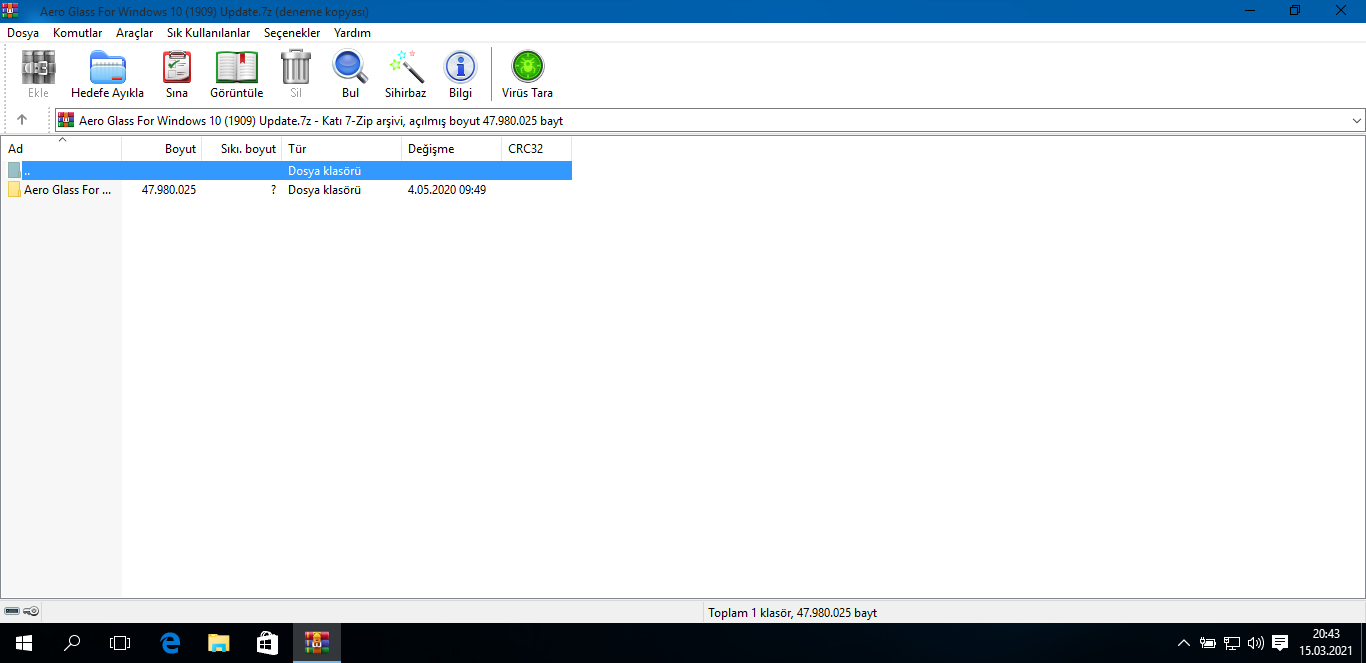
Aero glass for Windows 10 (1909) Update klasörüne girin.
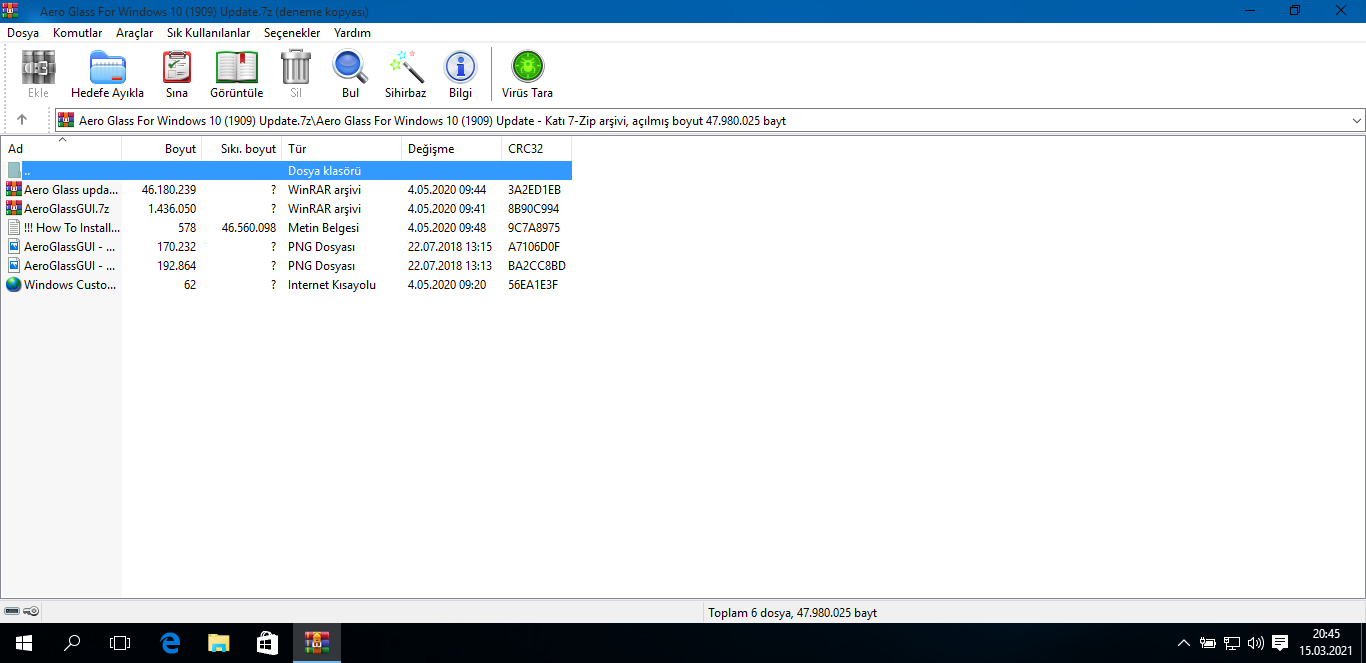
Aeroglassgui dosyasını açın.
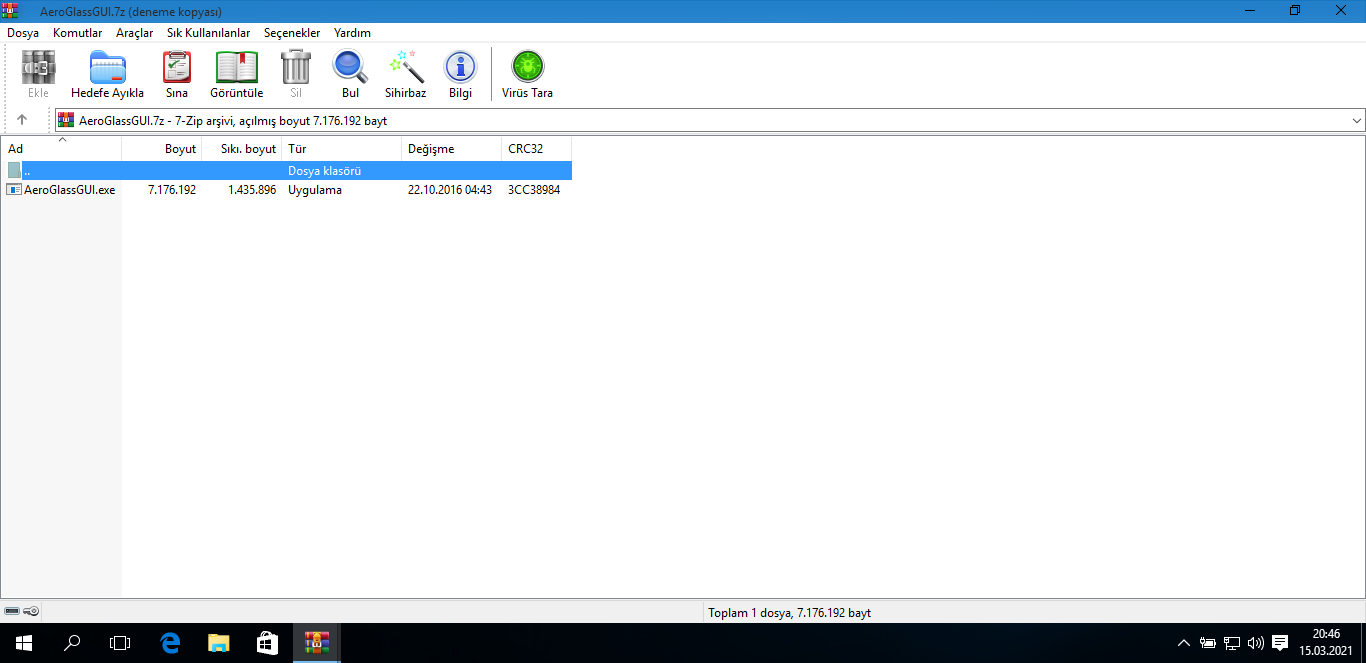
Aero glass GUI uygulamasını çalıştırın.
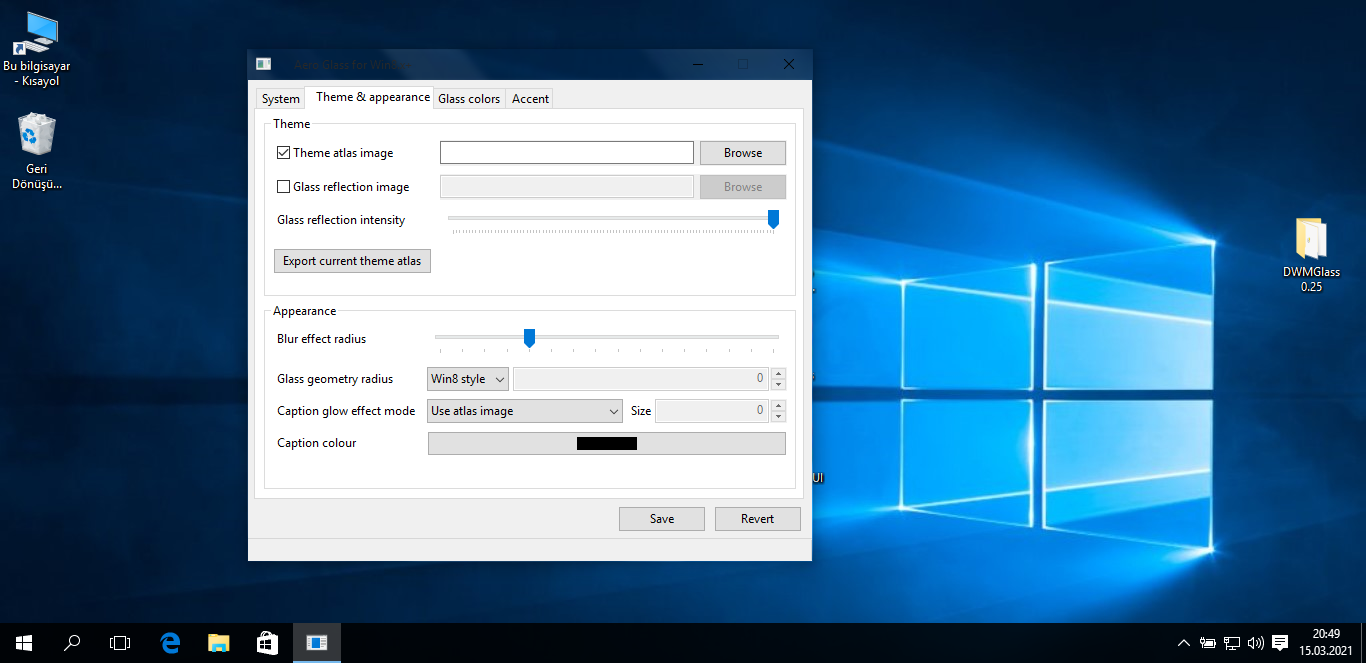
Buradan ayarları özelleştirebilirsiniz. Aşağıda ayarları bildiğim kadarıyla anlattım.
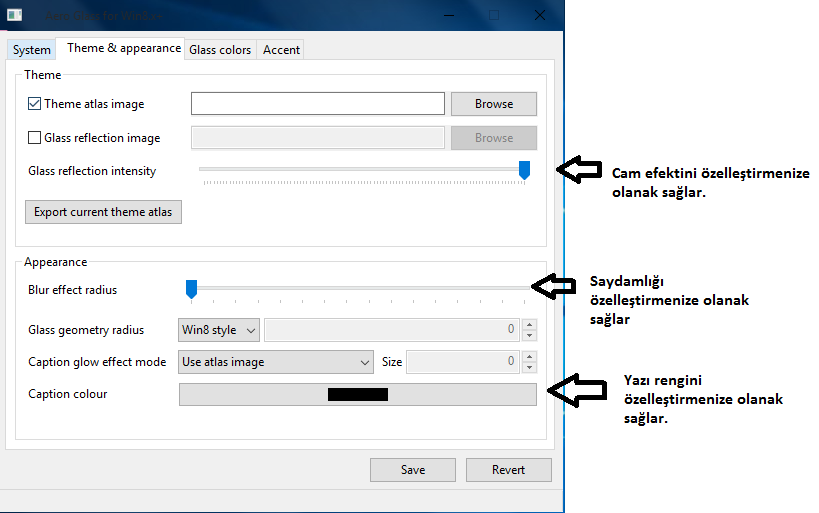
Aero glass for Windows 10 (1909) Update klasörüne girin.
Aeroglassgui dosyasını açın.
Aero glass GUI uygulamasını çalıştırın.
Buradan ayarları özelleştirebilirsiniz. Aşağıda ayarları bildiğim kadarıyla anlattım.
Windows 8 / 8.1
Windows 8 (Secure Boot'u devre dışı birakmanız gerekmektedir.)
Windows 8.1
Windows 8.1
I accept the Agreement'i seçip Next'e tıklıyoruz.
Burada nereye kurmak istediğimizi soruyor. Kurmak istediğimiz yeri seçip Next'e tıklıyoruz.
Next'e tıklıyoruz.
İnstall'a tıklıyoruz.
Ve temamız aktif edildi
Öncelikle buradan ayar uygulamasını indirin. Ve açın.
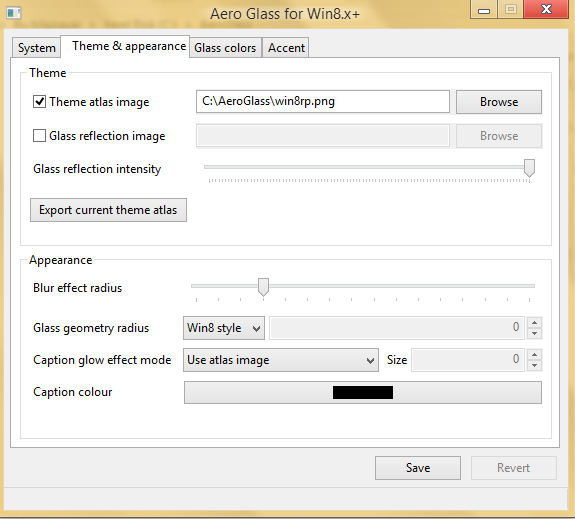
Ve artık ayarları dilediğiniz gibi özelleştirebilirsiniz.
aşağıda temel ayarları anlattım.
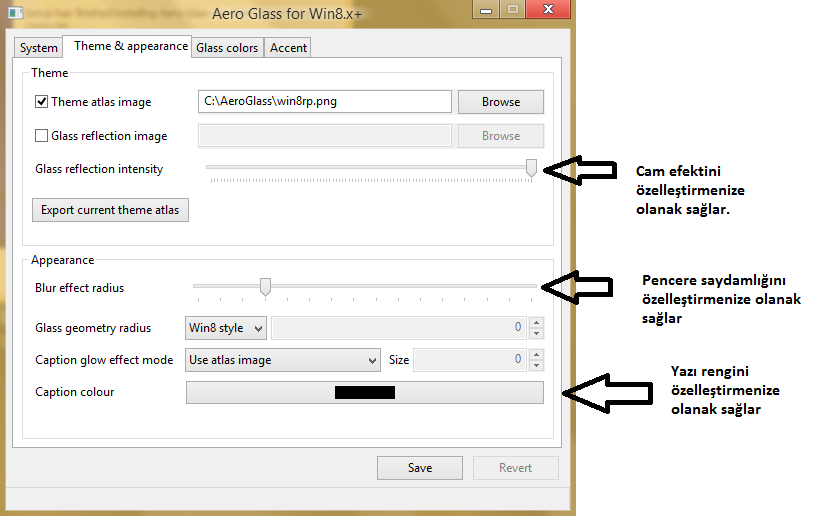
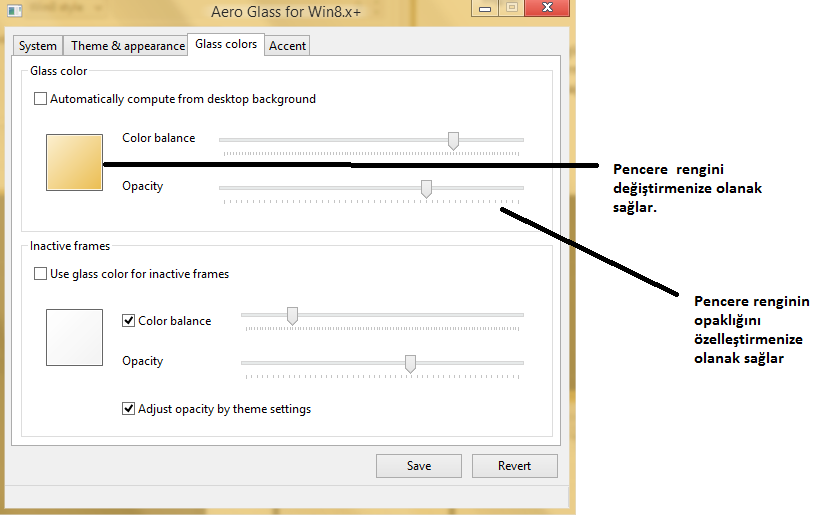
Ve artık ayarları dilediğiniz gibi özelleştirebilirsiniz.
aşağıda temel ayarları anlattım.
Eğer yaparken bilgisayarınızın başına bir şey gelirse bir konu açın ve beni etiketleyin. Elimden geldiğince yardımcı olmaya çalışacağım.
Bir yazının daha sonuna geldik. Sağlıcakla kalın. Hoşça kalın.